电脑无法打开u盘怎么办 电脑打开不了u盘如何解决
更新时间:2024-04-24 14:04:00作者:qiaoyun
u盘是很多人都会用到的一款移动存储工具,经常会被用来存储各种资料等,但是在电脑中使用的时候可能也会遇到一些问题,比如近日就有部分用户反映说遇到了电脑无法打开u盘的情况,许多人不知道该怎么办,如果你有遇到一样情况的话,可以跟随着笔者一起来看看电脑打开不了u盘的详细解决方法。

方法如下:
1、选择“我的电脑”右键单击“管理”——磁盘管理找到自己的移动硬盘,若上面没有盘符可以手动,即添加一个盘符,在移动硬盘上单击右键——“更改驱动器和路径”点击向下的小三角,随意分配一个字母即可。
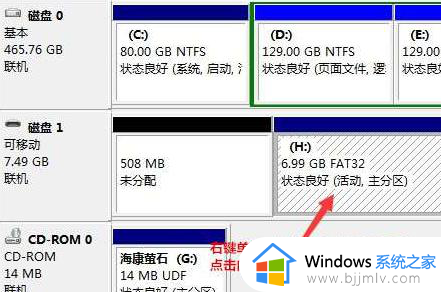
2、双击桌面“我的电脑”双击u盘盘符右键选择属性在属性中点击“硬件”选中移动硬盘——属性——策略——选择“为提高性能而优化”,确定即可。
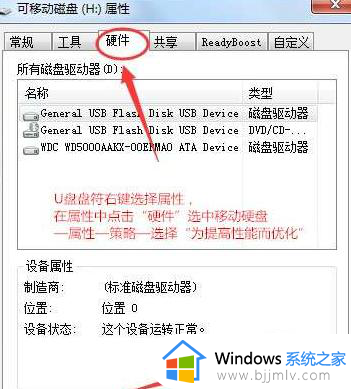
3、可以格式化u盘试试,手动格式化,即右键单击u盘,选择格式化,与u盘格式化工具。
关于电脑无法打开u盘的详细解决方法就给大家介绍到了,遇到情况的话,可以学习上述方法步骤来进行解决,相信能够帮助到大家。
电脑无法打开u盘怎么办 电脑打开不了u盘如何解决相关教程
- 在电脑上u盘打不开怎么办 u盘在电脑上无法打开如何解决
- u盘文件都打不开了怎么办 u盘里的文件打不开修复方法
- u盘插电脑显示灰色无法打开怎么办 U盘显示盘符但灰色无法访问如何解决
- 为什么无法访问u盘 u盘打不开说无法访问的解决教程
- 无法格式化u盘怎么办 u盘打不开也格式化不了如何解决
- 如何解决u盘读取不了问题 电脑u盘不能读取怎么办
- 电脑无法访问u盘怎么办 u盘电脑无法访问如何修复
- u盘在电脑上读不出来怎么修复 电脑读不出u盘如何解决
- windows百度网盘打不开怎么办 电脑百度网盘无法打开解决方法
- u盘必须格式化才能打开怎么办无法格式化 u盘显示需要格式化,但是格式化不了如何解决
- 惠普新电脑只有c盘没有d盘怎么办 惠普电脑只有一个C盘,如何分D盘
- 惠普电脑无法启动windows怎么办?惠普电脑无法启动系统如何 处理
- host在哪个文件夹里面 电脑hosts文件夹位置介绍
- word目录怎么生成 word目录自动生成步骤
- 惠普键盘win键怎么解锁 惠普键盘win键锁了按什么解锁
- 火绒驱动版本不匹配重启没用怎么办 火绒驱动版本不匹配重启依旧不匹配如何处理
电脑教程推荐
win10系统推荐